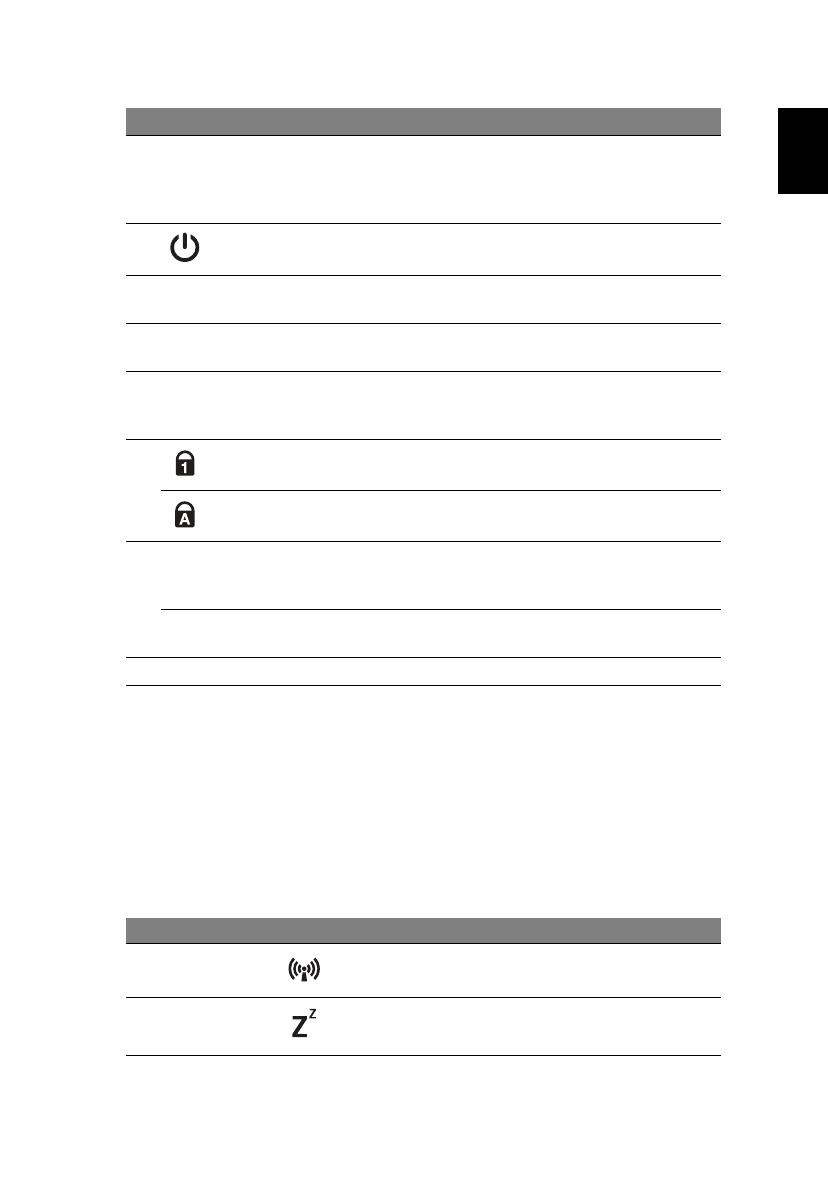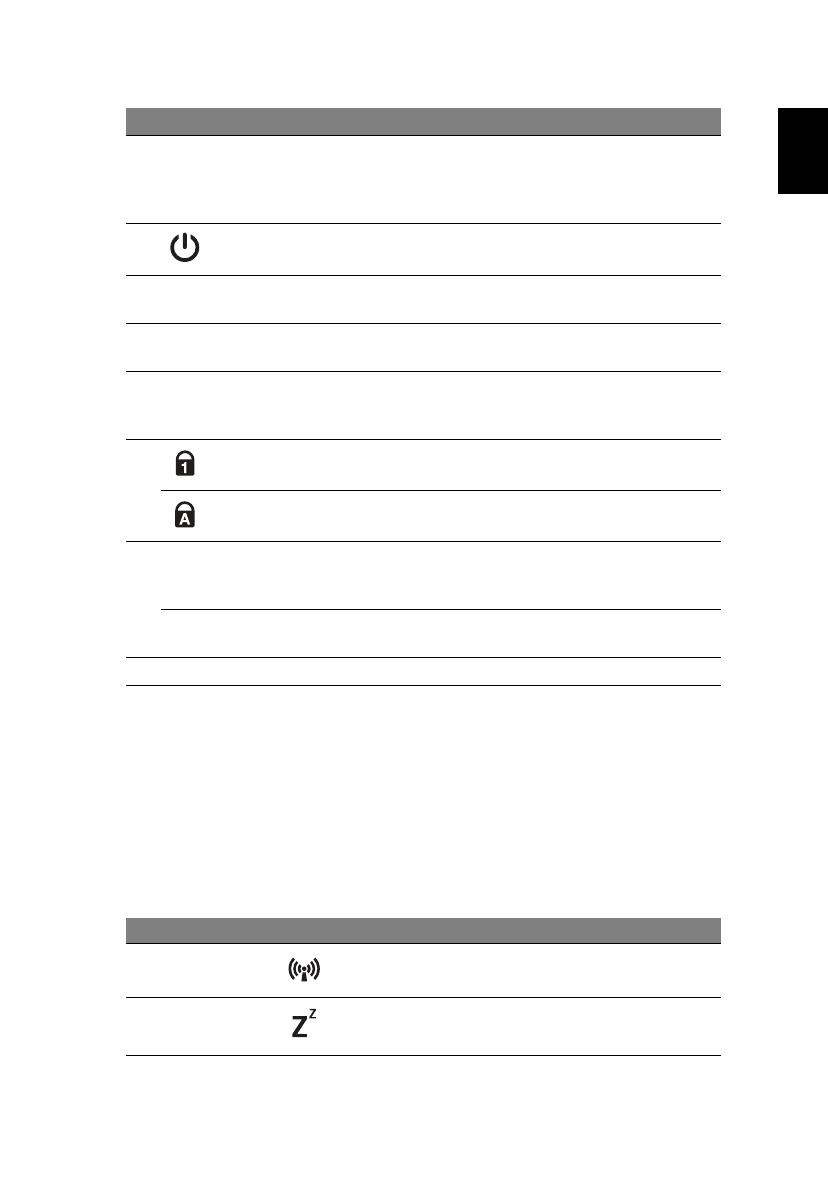
5
Français
Touches spéciales
L’ordinateur emploie des touches spéciales (combinaisons de touches)
pour accéder à la plupart des contrôles de l’ordinateur comme la
luminosité de l’écran et le volume sonore.
Pour activer les touches spéciales, appuyez et maintenez la touche <Fn>
avant d’appuyer sur l’autre touche dans la combinaison de la touche
spéciale.
2 Écran d’affichage
Également appelé écran LCD (Liquid Crystal
Display), il affiche les données de l’ordinateur
(la configuration peut varier en fonction du
modèle).
3
Bouton/Indicateur
d’alimentation
Met l’ordinateur sous tension et hors tension.
Indique l’état d’alimentation de l’ordinateur.
4Clavier
Pour l’entrée des informations dans votre
ordinateur.
5Touchpad
Périphérique de pointage sensible au touché
qui fonctionne comme une souris.
6
Boutons (gauche et
droit)
Le bouton gauche et le bouton droit
fonctionnent comme le bouton gauche et le
bouton droit d’une souris.
7
Indicateur
Verr Num
Est allumé lorsque Verr Num est activée.
Indicateur
Verr Maj
Est allumé lorsque Verr Maj est activée.
8
P
Bouton
Acer PowerSmart
Place votre ordinateur en mode d’économie
d’énergie (la configuration peut varier en
fonction du modèle).
Touche P
Touche programmable (la configuration peut
varier en fonction du modèle).
9 Webcam intégrée Webcam pour communication vidéo.
Touche spéciale Icône Fonction Description
<Fn> + <F3>
Communica-
tion
Active/désactive les périphériques
de communication de l’ordinateur.
<Fn> + <F4> Veille
Place l’ordinateur en mode de
Sommeil.
N° Icône Élément Description